文章详情页
macOS系统设置菜单栏大小的方法
浏览:86日期:2024-03-31 09:57:14
macOS系统是一款专用于苹果电脑上的操作系统,这款操作系统给用户提供了自动保存功能,这样在工作过程中,系统就会自动保存任务,使用起来非常方便。我们在使用这款操作系统的过程中,很多操作都是在菜单栏中寻找工具进行的。但是有的朋友会觉得菜单栏比较小,这会影响他们操作电脑的工作效率,因此想要对菜单栏的大小进行调整。鉴于很多朋友不会对其操作,那么接下来小编就给大家详细介绍一下macOS系统设置菜单栏大小的具体操作方法,有需要的朋友可以看一看并收藏起来。

1.首先打开电脑,我们在电脑桌面的下方找到下图所示的系统偏好设置按钮,点击该按钮就可以打开系统偏好设置页面。
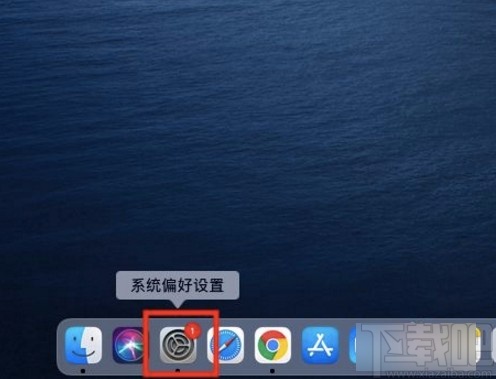
2.接着在系统偏好设置页面中,我们在页面上找到“辅助功能”选项,点击这个选项就可以进入到辅助功能页面。
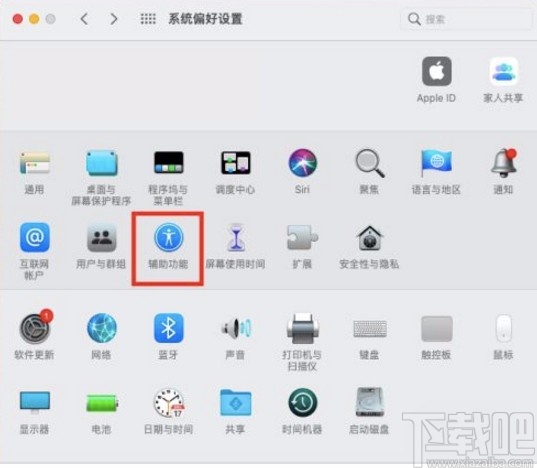
3.进入到辅助功能页面后,我们在页面左侧点击“显示”选项,并在界面右侧找到“菜单栏大小”选项,点击它后面的下拉按钮。
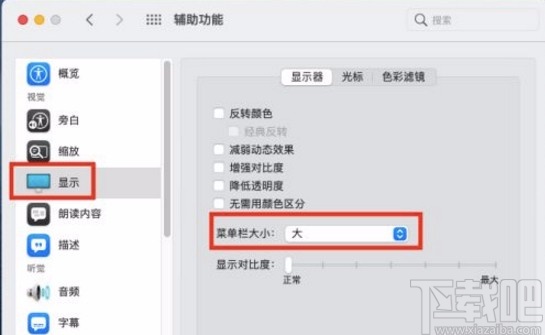
4.完成以上所有步骤后,在“菜单栏大小”选项后面会出现一个下拉框,我们根据自己的需要在下拉框中进行设置即可。
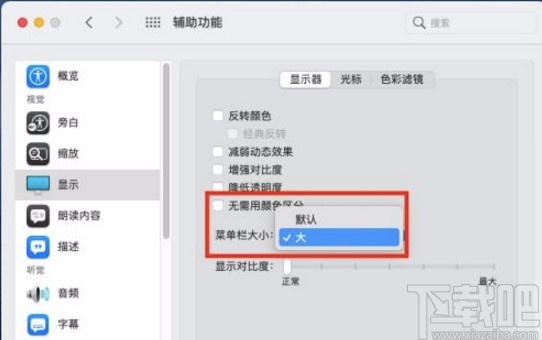
以上就是小编给大家整理的macOS系统设置菜单栏大小的具体操作方法,方法简单易懂,有需要的朋友可以看一看,希望这篇教程对大家有所帮助。
标签:
Mac OS系统
相关文章:
排行榜

 网公网安备
网公网安备